cad自动保存在哪里?cad自动保存设置方法:
1、您打开Auto CAD软件,以我电脑上安装的Auto CAD2004为例,找到【工具】-【选项】-“文件”,点开“文件”栏目,就可以看到“自动保存文件”这一项,点开它,就可以看到Auto CAD自动保存路径:C:\Documents andSettings\Administrator\Local Settings\Temp,双击保存路径,如图所示:
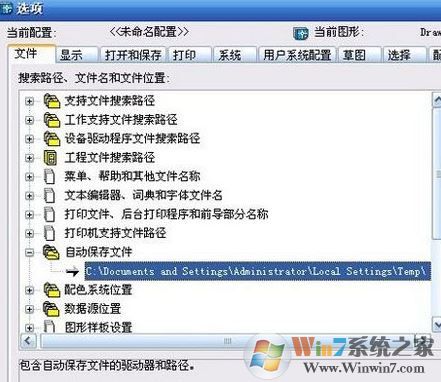
由于保存文件路径是隐藏的,所以我们需要先找到WINDOWS系统--【工具】-【文件夹选项】, 选中“显示所有文件和文件夹”和不选中“隐藏已知文件类型的扩展名”,具体可参考《Win7怎么显示隐藏文件?Win7隐藏文件夹怎么显示?》,设置之后就可以看到所有文件和文件夹和所有文件的扩展,通过设置之后,我们打开计算机,找到C:\Documents andSettings\Administrator\Local Settings\Temp这个路径,应该是以.sv$为扩展名的文件,当然必须是在CAD崩溃之后才会出现哦。
找到文件之后我们将找到的.sv$扩展名的文件,把后缀改成.dwg格式的文件然后重新使用cad打开即可!